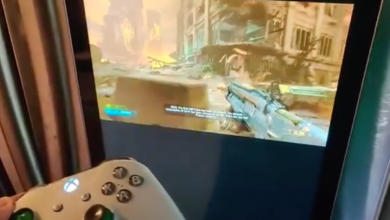مجاني ومفتوح المصدر.. إليك كيفية تحويل الملفات الصوتية باستخدام برنامج VLC Player

يعتبر برنامج VLC مشغل مقاطع الفيديو الأشهر والأكثر شعبية عبر معظم المنصات الحاسوبية. فهو مجاني، ومفتوح المصدر، ويُحدّث بانتظام ويقدم واحدة من أكثر تجارب مشاهدة الفيديوهات راحة وقابلية للتخصيص. وهو مجهز كذلك بعشرات الخصائص الأقل شهرة، إحدى تلك الخصائص هي القدرة على تحويل الملفات الصوتية بين الصيغ المختلفة.
وبالرغم من أنه مشغل فيديو في الأساس، لا يزال القائمون على برنامج VLC يفكرون في عشّاق الموسيقى. وسوف نقدم لكم طريقة تحويل الملفات الصوتية باستخدام برنامج VLC؛ بحسب ما نشر موقع Make Tech Easier.
ملاحظة: برنامج VLC قادر على تحرير ملفات الفيديو أيضاً.
أولاً، يجب التحديث إلى أحدث إصدار من برنامج VLC (يمكنك فعل ذلك من التطبيق بالذهاب إلى «المساعدة ß تحقق من التحديثات»)، ثم تشغيل البرنامج.
انقر على «الوسائط ß التحويل/الحفظ». وفي نافذة «فتح الوسائط»، تحت شريط «الملف»، انقر على «إضافة».
اختر الملف أو الملفات التي تريد تحويلها. يمكنك اختيار أي قدر تشاء من الملفات من مجلد واحد بالضغط على الأزرار Ctrl أو Shift أثناء النقر على الملفات. بمجرد اختيار كل الملفات، انقر على فتح، سوف تظهر كل الملفات في نافذة «فتح الوسائط».
يمكنك مواصلة إضافة المزيد من الملفات لتحويلها من مجلدات مختلفة بالنقر على زر «إضافة».
بمجرد إكمال كل الملفات التي تريد تحويلها، انقر على «تحويل/حفظ» للانتقال إلى نافذة التحويل.
وهنا، يمكنك تجاهل الخيارين «عرض المخرج» و «فك التشابك» (الخاصين بملفات الفيديو). أهم شيء النقر على قائمة الملف التعريفي المنسدلة للذهاب إلى قسم الصوت واختيار صيغة الملف الصوتي المطلوب التحويل إليها، ثم النقر على بدء.
إذا لم تعثر على صيغة الملف الصوتي التي تبحث عنها في القائمة المنسدلة أو تريد إنشاء ملفات بمقاييس مختلفة عن المقاييس مسبقة الإعداد، انقر على الأيقونة أقصى اليمين بجوار القائمة المنسدلة للملف التعريفي (إنشاء ملف تعريفي جديد)، ثم شريط «الترميز الصوتي».
سجّل اسماً للملف التعريفي الجديد بالأعلى، ثم انقر على صندوق التحقق «الصوت».
الآن يمكنك تحديد الترميز الذي تريد تحويل ملف الصوت إليه، ومعدل نقل البت الذي تريد التحويل إليه، وعدد قنوات المخرج التي سوف تُشغّل الملف الصوتي عليها (2 للستيريو، و5 للمحيط 5.1، الخ). ننصح بإعداد معدل الترميز إلى 44100 هرتز أو 48000 هرتز لجودة بمستوى أسطوانات CD، ولكن يمكنك بالتأكيد اختيار معدل ترميز أقل إذا كنت تريد ملفات صوتية أقل حجماً.
عندما تنتهي من إنشاء الملف التعريفي الجديد، انقر على «إنشاء».
سوف تعود بذلك إلى نافذة التحويل حيث تجد الملفات غير المحولة في انتظارك. انقر على القائمة المنسدلة للملف التعريفي، اختر الملف التعريفي الذي أنشأته، ثم انقر على بدء.
سوف يبدأ برنامج VLC الآن بتحويل الملفات الصوتية، ووضعها في نفس المجلد إلى جانب الملفات الأصلية.
إذا أردت تحرير أو تعديل الملف التعريفي الذي أنشأته، يمكنك النقر على أيقونة مفتاح الربط بجوار القائمة المنسدلة للملف التعريفي في نافذة التحويل.
هذه طريقة تحويل الملفات الصوتية باستخدام برنامج VLC! وهي نفس طريقة تحويل ملفات الفيديو تقريباً، باستثناء استخدام ملفات فيديو بكل تأكيد، ويمكنك كذلك تحويل ملفات الفيديو والملفات الصوتية من الإنترنت باستخدام شريط «الشبكة» في نافذة «فتح الوسائط».
ويثبت VLC بذلك، مجدداً، لماذا يعتبر مشغل الوسائط المفضل للجميع.